
L'app Mail di Apple non offre molto controllosu quanto spazio di archiviazione utilizza. vuole scaricare e archiviare molte e-mail in modo che possano essere indicizzate e ricercabili con Spotlight. Ma a volte l'app Mail può utilizzare una grande quantità di spazio, il che è particolarmente oneroso su iPhone da 16 GB con spazio di archiviazione limitato.
Questo è simile al problema con l'app Mail su un Mac. Su iOS e OS X, l'app Mail potrebbe occupare gigabyte di spazio di archiviazione perché desidera archiviare una copia offline completa della tua e-mail.
Guarda quanto spazio utilizza la posta
RELAZIONATO: Come liberare spazio su un iPhone o iPad
Puoi vedere quanto spazio occupa il tuo iPhone o iPadL'app di posta utilizza lo stesso modo in cui vedresti quanto spazio utilizza qualsiasi altra app. Apri l'app Impostazioni sul tuo dispositivo e vai su Generale> Archiviazione e utilizzo iCloud> Gestisci archiviazione. Scorri verso il basso nell'elenco e cerca l'app Mail. Questo mostra quanto spazio viene utilizzato da "Posta e allegati".
L'unica opzione qui è "Apri posta", che apre l'app Mail. Non esiste un modo utile per ridurre la quantità di spazio utilizzata dall'app Mail. Devi farlo con altri mezzi.

La cattiva soluzione: eliminare manualmente le e-mail
RELAZIONATO: Come impedire all'app di posta del tuo Mac di sprecare gigabyte di spazio
Se ti senti particolarmente masochista, tupuò farlo alla vecchia maniera. Basta aprire l'app Mail e iniziare a eliminare le e-mail, in particolare le e-mail con allegati. Seleziona le e-mail, tocca "Sposta" e spostale nel Cestino. Assicurati di svuotare la spazzatura in seguito.
Per trovare Mail con allegati, puoi toccare"Cassette postali" per aprire l'elenco delle cassette postali, toccare "Modifica", abilitare la cassetta postale "Allegati" e trovare le e-mail con gli allegati. Questi saranno probabilmente più grandi e occuperanno più spazio.
Probabilmente non vorrai farlo! Tutte le email che elimini dal tuo telefono sarannocancellato dal server se usi IMAP per la tua e-mail, cosa che probabilmente fai. Anche se questo non fosse un problema, ciò richiederebbe molto tempo. Non è inoltre possibile eliminare un allegato da un messaggio di posta elettronica: è sufficiente eliminare l'intero messaggio di posta elettronica.

Una soluzione migliore: rimuovere e aggiungere nuovamente l'account
C'è una soluzione migliore. Puoi forzare la tua app di posta per iPhone o iPad a ricominciare da capo e scartare tutte quelle copie offline di e-mail rimuovendo i tuoi account e-mail attuali e aggiungendoli nuovamente.
Supponendo che tu stia utilizzando IMAP o Exchange per il tuoemail, in realtà non perderai alcuna email se lo fai. Saranno comunque archiviati sul server del tuo provider di posta elettronica e potrai accedervi accedendo dal Web. Se stai utilizzando il vecchio protocollo POP3, tuttavia, tali email potrebbero essere memorizzate solo sul tuo dispositivo. A meno che tu non sappia diversamente, probabilmente stai utilizzando IMAP o Exchange.
Per fare ciò, apri l'app Impostazioni, tocca "Posta,Contatti, calendari "e tocca il nome del tuo account e-mail. Tocca "Elimina account" per rimuovere l'account dal tuo dispositivo. Assicurati di avere il nome utente, la password e i dettagli del server dell'account email prima di farlo! In caso contrario, non sarà possibile aggiungere nuovamente l'account in seguito. Se hai più account di posta elettronica, ti consigliamo di rimuoverli tutti da qui.

Quindi, spegnere il tuo iPhone o iPad e avviarloeseguire il backup per assicurarsi che tutte le cache offline siano completamente cancellate. Apri l'app Mail e ti verrà chiesto di fornire nuovamente i dettagli del tuo account email. Se devi aggiungere altri account e-mail, apri l'account Impostazioni, tocca "Posta, contatti, calendari" e tocca "Aggiungi account".
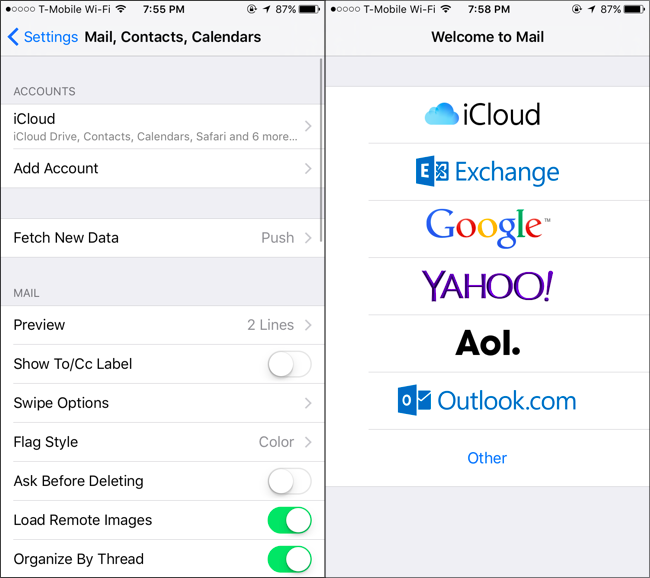
Il tuo iPhone inizierà a scaricare di nuovo le e-mail, ma questo eliminerà quel vecchio arretrato di e-mail e allegati file memorizzati nella cache.
Un suggerimento utile: limitare il numero di e-mail fornite dal servizio alla posta
I suggerimenti di cui sopra potrebbero non essere abbastanza buoni da ridurrelo spazio che l'app di posta utilizza a lungo termine. Fortunatamente, potrebbe esserci un modo per impedire all'app Mail di scaricare tutte le e-mail nel proprio account e-mail. Sfortunatamente, non esiste alcuna opzione nell'app Mail stessa per questo.
Il tuo servizio di posta elettronica può fornire un'opzione cheti consente di limitare la quantità di email che fornisce ai client IMAP come l'app Mail. Ad esempio, se usi Gmail, puoi accedere a gmail.com, aprire la pagina Impostazioni, fare clic su "Inoltro e POP / IMAP" e attivare l'opzione "Limita le cartelle IMAP a non contenere più di questi molti messaggi". Impostalo su "1000" e l'app Mail non sarà in grado di scaricare più di 1000 messaggi da ogni cartella che vede. Altri servizi di posta elettronica possono avere opzioni simili: puoi vedere le loro pagine delle impostazioni sul Web.
Per cancellare la cache dei download, ti consigliamo di rimuovere e aggiungere nuovamente l'account email dal tuo iPhone dopo aver modificato questa impostazione.

L'unica soluzione infallibile: utilizzare un'altra app di posta elettronica
Sfortunatamente, l'app Mail potrebbe essere difficiledomare. Alla fine potrebbe essere necessario molto spazio di archiviazione dopo aver rimosso e aggiunto nuovamente gli account. Non tutti i servizi di posta elettronica consentono di limitare il numero di messaggi di posta elettronica che il servizio di posta elettronica mostra all'app di posta.
Apple non ha fornito alcuna opzione per il controlloquanto spazio di archiviazione utilizza l'app di posta. Tuttavia, puoi sempre utilizzare un'altra app di posta elettronica. Ad esempio, se usi Gmail, installa l'app Gmail di Google dall'App Store. Se usi Microsoft Outlook.com o Yahoo! Mail, ad esempio, quindi scarica le app Outlook o Yahoo per iOS. Queste app di solito non tentano di memorizzare nella cache molte email offline, quindi useranno molto meno spazio di archiviazione. In effetti, dopo aver utilizzato l'app Gmail per mesi e mesi, sul mio iPhone sono memorizzati solo 53,4 MB di documenti e dati.
Dopo aver configurato la tua nuova app di posta elettronica, puoi farlorimuovi i tuoi account di posta elettronica dall'app di posta integrata utilizzando le istruzioni precedenti e non scaricherà e-mail né utilizzerà alcuno spazio. Se desideri continuare a sincronizzare calendari e contatti con un account ma non utilizzarlo nell'app Mail, vai su Impostazioni> Posta, contatti, calendari, tocca il nome di un account e disabilita il dispositivo di scorrimento "Posta" per quell'account. Avrai ancora la tua rubrica e il tuo calendario, ma l'email non occuperà spazio.

Sfortunatamente, l'app Mail di Apple, sia su dispositivo mobiledispositivi e Mac: non offre molto controllo su quanto spazio di archiviazione utilizza. La soluzione migliore potrebbe essere utilizzare un'altra app di posta elettronica se questo è un problema per te.
Credito d'immagine: Karlis Dambrans su Flickr







